Hvordan legge til en forfatter Tag i Microsoft Expression
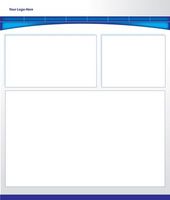
Legge til en forfatter tag i Microsoft Expression gjøres typisk i en av to måter; gjennom sideegenskapene til ønsket webside eller ved å legge en HTML-metakode i <head> -delen av HTML-koden. Ideelt sett disse kodene bidra til å forbedre nettstedets synlighet i søkemotorer med håp om å bringe mer trafikk til området. I virkeligheten, det kan eller ikke kan gjøre en forskjell fordi innholdet og kunnskap om SEO (Search Engine Optimization) er det som til slutt bidrar til å øke trafikken og søk synlighet.
Bruksanvisning
side~~POS=TRUNC
1 Åpne Microsoft Expression Web. Klikk på "File" og deretter "Open" og velg ønsket webside. Klikk "OK" for å åpne den. Selv om nettsiden er fremdeles under utvikling, kan forfatteren tag legges til enhver tid.
2 Høyreklikk på websiden i Expression Web, hold musepekeren over alternativet for "Page Properties" og klikk deretter på en gang. Et lite vindu vil dukke opp med flere faner langs toppen. "General", "formatering", "Advanced", "Custom" og "Språk" Klikk på "Custom", deretter "Legg til" fra høyre side av sekstenmeteren.
3 Skriv inn ordet "forfatter" for den delen som er merket "Navn" og deretter i delen "verdi" skriver forfatterens navn. Forfatteren av websiden er personen som opprettet den. Klikk "OK" og merker at den nye "forfatter" tag er i "Page Properties" spesifikasjoner nå. Klikk på "OK" igjen i "Page Properties" boksen for å legge koden til nettstedet. Klikk på "Lagre" eller gå til "File" og velg "Lagre" for å lagre arbeidet.
HTML Meta Tag
4 Åpne Microsoft Expression Web. Klikk på "File" og deretter "Open" og velg ønsket webside. Klikk "OK" for å åpne den. Forfatteren tag kan legges når som helst.
5 Klikk på "Split" under websiden arbeidsplass. Det er tre alternativer for visning av nettsider mens du arbeider med dem i Expression Web:. "Design", "Split" og "Kode" Ved å klikke på "Split" tillater designeren å vise både designet webside og HTML-koden seksjon.
6 Finn <head> delen, som er på toppen av HTML-koden seksjon. Kopier følgende HTML-kode, erstatte _ ____ med navnet på forfatteren:
<META NAME = "forfatter" CONTENT = "_ ____">
I Microsoft Expression Web, bla nedover i split-view til "<title>" vises. Dette vil bli etterfulgt av tittelen på websiden, for eksempel:
<Title> Super Awesome nettsted! </ Title>
</ Head>
Klikk etter </ title> men før den avsluttende </ head> og plasser markøren mellom de to. Trykk "Ctrl" og "V" på tastaturet for å lime over metakode i nettstedets HTML-kode. Endre navnet på forfatteren hvis det har ennå ikke gjort.
Så nå skal koden se ut som dette eksempelet:
<Title> Super Awesome nettsted! </ Title>
<META NAME = "forfatter" CONTENT = "John Smith">
</ Head>
Klikk "Lagre" eller klikk på "File" og velg "Lagre" fra programmenyen.
